文章详情页
Win7系统磁盘处于脱机状态的具体解决方法
浏览:36日期:2022-09-22 16:26:52
Win7系统磁盘处于脱机状态怎么办?很多Win7双磁盘的用户们都有遇到,其中一个磁盘提示:脱机(该磁盘处于脱机状态,因为它与另一个联机磁盘发生签名冲突),这该如何解决呢?下面小编就和大家分享下Win7系统磁盘处于脱机状态的具体解决方法。

磁盘处于脱机状态的解决方法:
1、右键点击桌面上的计算机(Windows XP 操作系统为 我的电脑)图标▶管理。
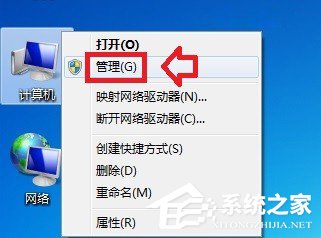
2、计算机管理▶磁盘管理。
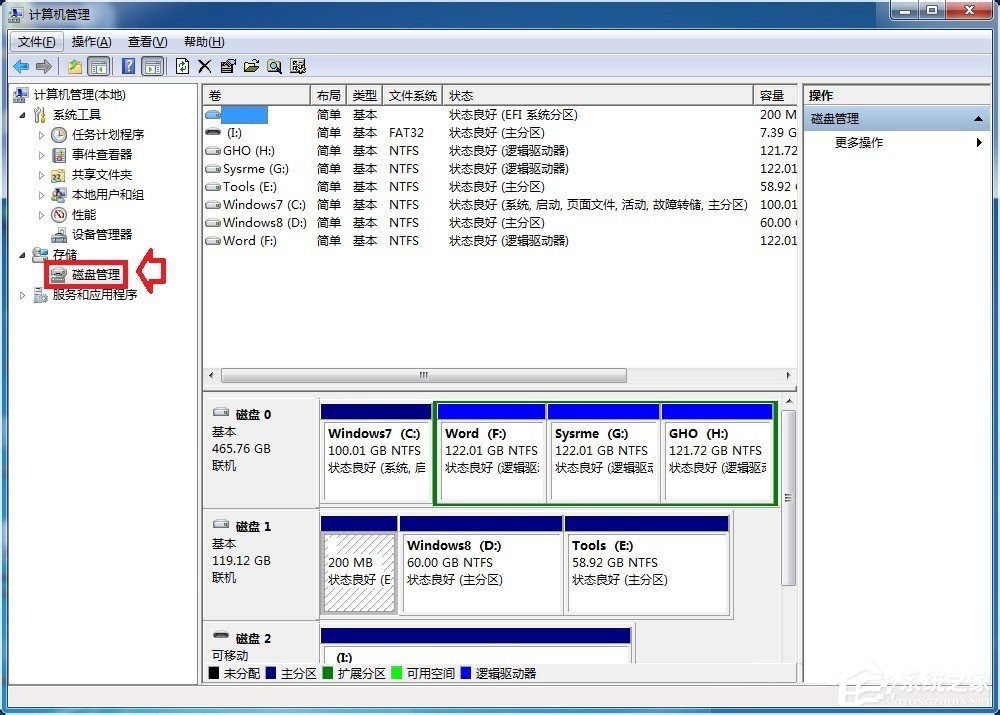
3、右键点击有问题的磁盘(脱机)▶弹出菜单中点击脱机。

4、不是在这里点击右键(弹出设置菜单是不一样的)。

5、再使用鼠标右键点击磁盘的属性菜单,就会有联机的菜单了,点击联机即可恢复正常了。
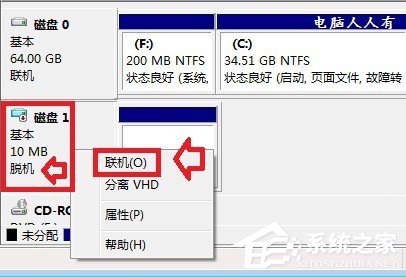
6、还有一种情况是硬盘的数据线接触不良,或者有某一根接线断了,又会导致这种情况的发生,这种情况虽然很少,但是很隐蔽,只有使用排除法替换数据线。

以上就是小编和大家分享的Win7系统磁盘处于脱机状态的具体解决方法,用户们按上述步骤操作即可解决问题。
相关文章:
1. 去掉系统快捷方式箭头的途径——修改注册表2. Centos 7安装Rclone如何用命令同步国外网盘文件?3. 统信UOS个人版(V201030)正式发布 新增功能汇总4. 如何从Windows 10升级到Windows 11?Win10升级到Win11的正确图文步骤5. 更新FreeBSD Port Tree的几种方法小结6. OPENBSD上的ADSL和防火墙设置配置7. 如何在电脑PC上启动Windows11和Linux双系统8. centos7怎么进去tmp目录并清除垃圾?9. Debian怎么更换背景? Debian11 Mate设置桌面背景的技巧10. 红米Redmi G Pro如何重装Win11?Redmi G Pro重装Win11的方法
排行榜
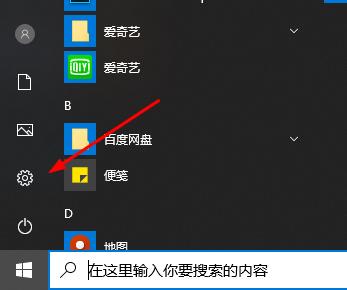
 网公网安备
网公网安备